С този прост урок ще научите много полезни за анимация техника: използване като ръководство движение (водач на движението), за да направи един обект ход по предварително определен път. Аз ще ви покажа:
1) как да създадете ръководства за движение (на водач слой)
2) как да се направи един видеоклип да следва предварително определен път (по протежение на железопътния трафик)
3) как да се направи с цел по-реалистични анимации, и нещо повече
При извършване на урока, ще създадете Tween анимация движение, свързано с водач движение. По-долу можете да видите резултатите, които получавате.
1. Създаване на прост Tween движение анимация, които след това ще следвайте ръководството
1.1 Създаване на нов документ (File> New, изберете Flash File (ActionScript 3.0) (прибл. Може да изберете и AS2. Няма значение, не е скрипт), а след това OK)
1.2 Запазване на документа, като се посочва името и избор на място за съхранение. След това можете да го запишете само с натискане на Ctrl + S - не забравяйте да направите това, след като всички съществени промени в работата си. По-добре е да спаси по-често, отколкото да загубят работата си заради компютърна бъг или прекъсване на електричеството.
Прибл. Започнете със създаване на видеоклип. Трябва да се направи Tween движение анимация, която след това ще последва през Хайд (ръководство). Paper Airplane е много подходяща за нашите цели.
1.3 Избор на инструмент "линия» (N). Изберете тъмно сив цвят за инсулт (цвят Ход) - Обърнах сянка # 646464. Включете счупване на предмети (Snap да Objects) и се уверете, че обекта за рисуване (Drawing Object) на разстояние. Виж обяснителна снимки.
1.4 Натиснете бутона и да започнете да чертаете линия надолу. Направете около 60-65 пиксела линия.
Когато е активирана връзка с обекти вертикална линия трябва да бъде изготвен, без никакви проблеми,
1.5 Zoom инструмент Изберете инструмент (Z) и увеличение на линията, която просто обърна - за да направите това, изберете Zoom инструмент инструмент област искате да видите по-близо.
Така че това ще бъде по-лесно да се работи.
1.6 Отново, използвайте инструмента линия (N). Захващане за обекти - Захващане за обекти - трябва да бъдат включени, и това беше обсъдено по-рано. Тя е такава малка икона магнит в долната част на лентата с инструменти. Плъзгащи курсора по-близо до горната част на линията, кликнете и плъзнете на нов ред в ляво и надолу. Вие автоматично ще започне да се направи от горната част на съществуваща линия, благодарение на прилепване към обекти опция.
1.7 И след това направи повече линии, както е показано на фигурата, за да завърши в лявата половина на самолета.
1.8 Сега изберете цялото изображение с помощта на инструмента за избор (V)
1.10 Сега трябва да поставите в същото положение копие от чертеж половината самолета на. Направете това чрез натискане на клавишната комбинация Ctrl + Shift + V. или като изберете Edit> Paste в Място .От изглед, нищо не се промени - но която сте поставили, точно копие на модела върху него. За да го проверите - преместете копието с левия и десния стрелките на клавиатурата.
Забележка: Ако щракнете с мишката някъде на сцената, след като поставили копие на снимката - ти губиш това копие - копие на оригинала, автоматично ще бъдат обединени. Такива са нещата да се случват с графики в Flash (което е съставено от, както и видеоклипове). Ако не искате да загубите копие, просто го плъзнете до мястото, където няма да пречи на оригинала, а след това scholkayte навсякъде.
1.11 За да копирате маркираните svezhevstavlennoy самолети половина изберете меню Modify> Transform> Flip Horizontal. (Отразяват хоризонтално)
1.12 Преместете отразено половина на самолета, така че да съвпада с горната част на горната част на оригиналния половина. Можете да направите това с клавишите със стрелки на клавиатурата, но аз препоръчвам използването на инструмента за избор (V). защото, когато е активиран свързване с обектите ще се скачи върховете идеален, както е показано по-долу
1.13 Ако искате да добавите реализъм към вашия самолет, можете да добавите малко преходи градиент. Това може да стане с помощта на Paint Bucket Tool (K)
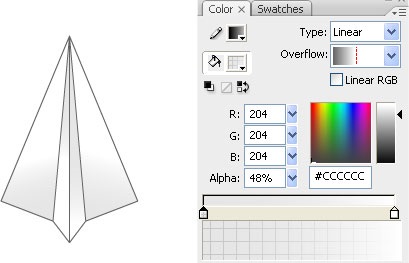
Илюстрацията показва менюто Color. където наклона се регулира, тя може да се намери в менюто Window> Color.
прибл. или кликнете два пъти върху инструмента на инструмент Zoom
1.15 Изберете вашия чертеж, всички, всички линии и изпълва с помощта на инструмента за избор (V). и конвертирате видеоклип в (Modify> Convert да Symbol). Името на това «хартия самолет» (или каквото си искате, така или иначе), изберете вида: един видеоклип. и изберете централния площад на регистрация точка (точката регистрация) на. Последно - това не е задължително, но ще опрости работата при създаването на Tween движение. Щракнете върху OK.
... и след като го направите, ще ви се покаже сините джантите около новите си направи видеоклип, и панела със свойства (Properties инспектор), ще ви кажа, че сега имаш работа с един видеоклип, а не само графики
Сега можете да започнете да се създаде проста Tween анимация движение
1.16 Щракнете с десния бутон върху рамката 50 и изберете Insert ключов кадър (или натиснете F6)
1.17 Използване на инструмента за избор (V). да се движат един видеоклип. Просто кликнете върху него и плъзнете на правилното място. Можете да го поставите навсякъде, защото сега за нас е важно да се създаде Tween движение, както и позицията на самолети в рамката, докато тя не е от значение.
1.18 Щракнете с десния бутон между тези кадри във времевата линия и изберете Create Motion Tween
ако си направил всичко правилно, непрекъснато стрелката ще се показват в хронологията на пурпурна фон
Ако имате счупена стрела ... добре, погледнете demiarte уроци Tween движение
1.19 Наименование на текущия слой «самолет» и го затворете.
Браво! Сега имате всичко необходимо, за да се създаде посока анимация - обикновен Tween движение. Ние ще продължим - и аз ще ви покажа как да се направи ръководство за него.
2. Създаване на ръководство за движение - железопътния трафик
2.1 Кликнете за по-икона «Добавяне Motion Guide», която се намира под слоевете.
Вие веднага ще видите как добавена Хайд. Долният слой (самолет) започва да се свързва с него, се е превърнал в «ръководи слой». Layer Airplain сега насочено момиче Guide - Ръководство слой: самолет. Това е илюстрирано с икона - слой се измества надясно.
Също така, дължината в слоя - гайда е същата като тази на самолета на слоя - 50 кадъра в този случай.
2.2 Изберете молива - молив инструмента (Y). и в лентата с инструменти, в края на това, изберете Smooth настройката за вашата рисунка с молив.
В панела Properties (Свойства инспектор), изберете вида на линия: линията на косата. и 100 за полиране параметър. Изберете кой да е цвят, в резултат на употреба ще бъде невидим. Тук ще намерите от вида на линията на линията на косата, за да направи по-лесно да се направи и редактиране на линията в детайли. (Прибл. Можете да изберете всеки тип линия, и всички корекции, рисунка с молив или химикалка.)
2.3 Кликнете и започнете да рисувате с молив линия, в Ръководството за слой: самолет. Равен крива траектория подобен за филтриране хартия равнина. Аз трябва да започне и да завърши линията извън сцената, за да се създаде усещане, че самолетът лети в сцената и изчезва след това.
3. Създаването на анимация насочено
3.1 Сега затворете ръководството на слоя: самолет слой и отваряне на вратата самолета. Кликнете на първия кадър в слоя с график самолет. за да изберете съдържанието му.
3.2 Кликнете върху «хартия самолет» веднъж с помощта на инструмента за избор (V). за да го изберете (прибл. Той е избрал в действителност, след като сте кликнали върху рамката)
3.3 Сега трябва да се придвижите нагоре в съответния видеоклип към отправната точка Гайда най - железопътни линии. Плъзнете видеоклип, така че регистрацията й точка - регистрация точка - дойде точно в началото на гайда. Когато един видеоклип е станал, поставена на водача правилно, ще видите черен удебелен кръг в непосредствена близост до курсора, както е показано по-долу
Ако свързването не е така, проверете дали е настроен:
3.4 Натиснете върху друг ключов кадър (крайно), за да го изберете.
3.5 След извършване на подобни дейности с видеоклип, в тази рамка: с помощта на инструмента за избор (V) да се прикрепят на самолета на друг край на линията-водачи. Той също трябва да се привързват, както и за последен път.
3.6 Да се ускори и ще направим анимация гладко чрез увеличаване на броя на кадрите в секунда (скорост на кадрите) в документа. Кликнете два пъти върху скоростта на фигура кадър - под слоя за да отворите прозореца Свойства на документа.
Задайте скоростта на кадрите = 24 кадъра в секунда. и натиснете ОК
3.7 Изберете менюто Control> Test филм. Трябва да видите нещо подобно на това:
Vaaa! ходове за видеоклип, по протежение на ръководството! Вие го направихте. Но има една очевидна опора. Клипът не се върти както трябва да бъде в realnosti.On трябва да се обърне на носа от следните криви траекторията. Е, нека да ви покажа как се прави точно това. Вие трябва да направите това, защото анимацията вече е на крачка от реализма.
3.8 Изберете отново първия ключов кадър.
3.9 Изберете инструмент за трансформация - Free Transform Tool (Q). Също така, изключете модула за обекти - Захващане за обекти. да има пълна свобода в преобразуването не се ограничават до свързване.
3.10 Преместване на курсора до всяко кътче на видеоклип (ако видеоклипът не е избрана, първо го изберете) на. Кликнете и да започне да се върти, толкова дълго, колкото носа на самолета няма да падне на пътя на траекторията (крива, която по-висок слой).
3,11 Изберете следващия ключов кадър отново (последния кадър)
3.12 завой по желание видеоклип и тук чрез Free Transform Tool (Q). Важното е, че muvklip там трябва да бъдат ориентирани по такъв начин, сякаш бе последван Ръководството момиче по време на целия път - той трябва да бъде включен в неговата посока.
3.13 Имаше един последен път, и имаме готовност за ръководството за анимация. Отново изберете първия ключов кадър (както в точка 3.8., Ти си направил), и се отнасят до панела Properties (Свойства инспектор). Сега тук, поставете отметка в близост до имот Ориента, за да се пътека. Уверете се, че имотът е включен, като на снимката:
3.14 Тествайте USB флаш устройство, изберете Control> Test Movie (Ctrl + Enter). и ще видите, че вашият самолет се движи реалистично, както видяхте в началото на този урок.
Е, това е просто, нали? Анимация с помощта на гайда - това е страхотно, защото тя ви позволява лесно да се симулира движението на различни реални обекти.
Свързани статии
